
如何同步另外一个手机的微信 微信换手机后如何快速同步聊天内容
发布时间:2023-12-14 11:17:29 来源:三公子游戏网
在现代社交网络的时代,微信已经成为人们沟通交流的重要工具之一,当我们换了新手机后,如何快速同步聊天内容成为了一个重要的问题。特别是对于那些聊天记录丰富的用户来说,不想丢失任何宝贵的信息。所以本文将介绍如何同步另外一个手机的微信,以确保我们能轻松地找回聊天记录并继续与好友保持联系。
微信换手机后如何快速同步聊天内容
方法如下:
1.旧手机中登录你要同步的微信账号,点击微信底部的我。选择设置选项并点击进入,找到聊天选项,点击进去。
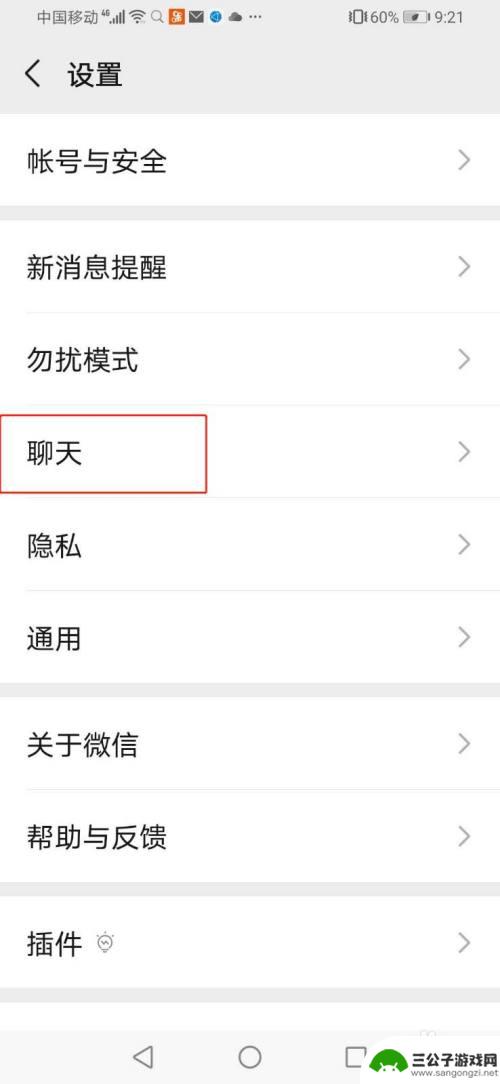
2.进入聊天功能后,找到连天记录中的聊天记录备份与迁移。点击进入并选择迁移聊天记录到另一台设备。
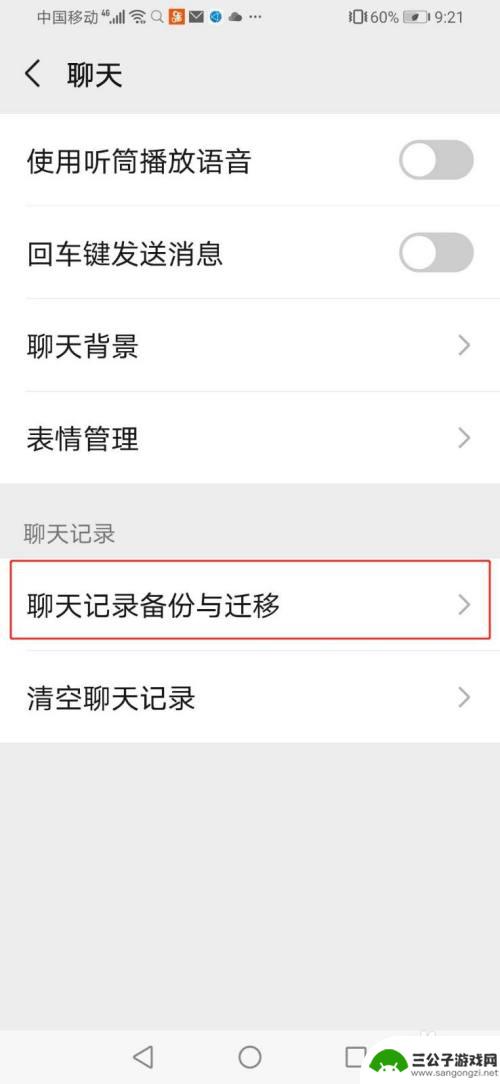
3.接下来,就可以选择你要同步到另一部手机中的聊天内容了。可全选,迁移聊天记录的前提是,两部手机要使用同一WIFI或者热点。
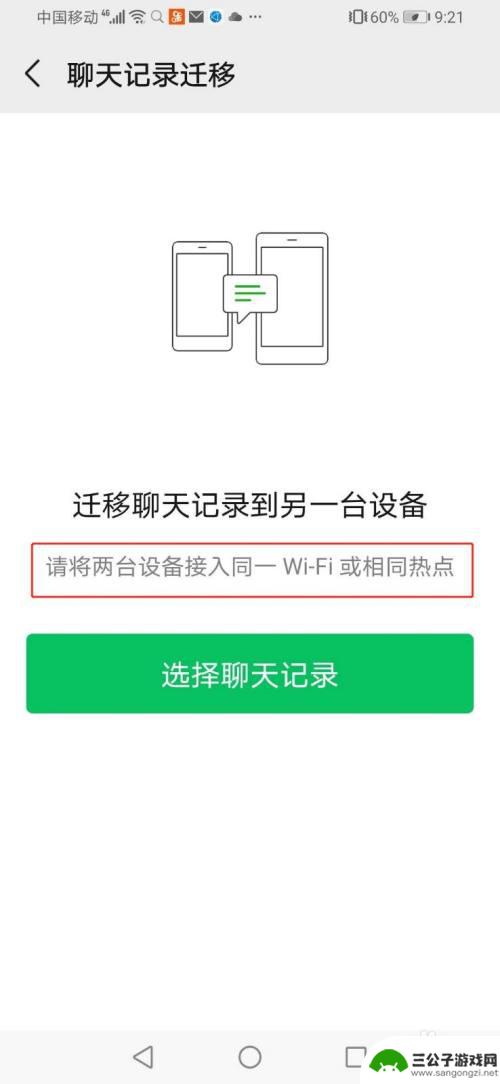
4.选择好同步的聊天内容点击确定后,会出现一个二维码,新手机登录同一微信账号,并扫描此二维码。
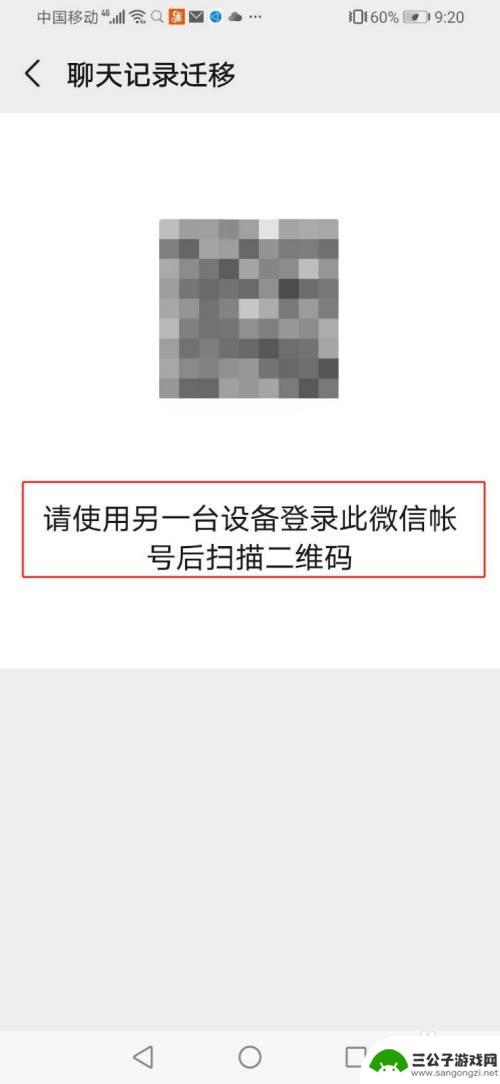
5.新手机微信开始同步微信聊天内容,两部手机此时都需要保持网络连接状态,及微信屏幕显示

6.旧手机显示迁移完成后,即可点击完成按钮。此时新手机需要一些时间进行信息整理,整理完成后,聊天信息同步就完成了。
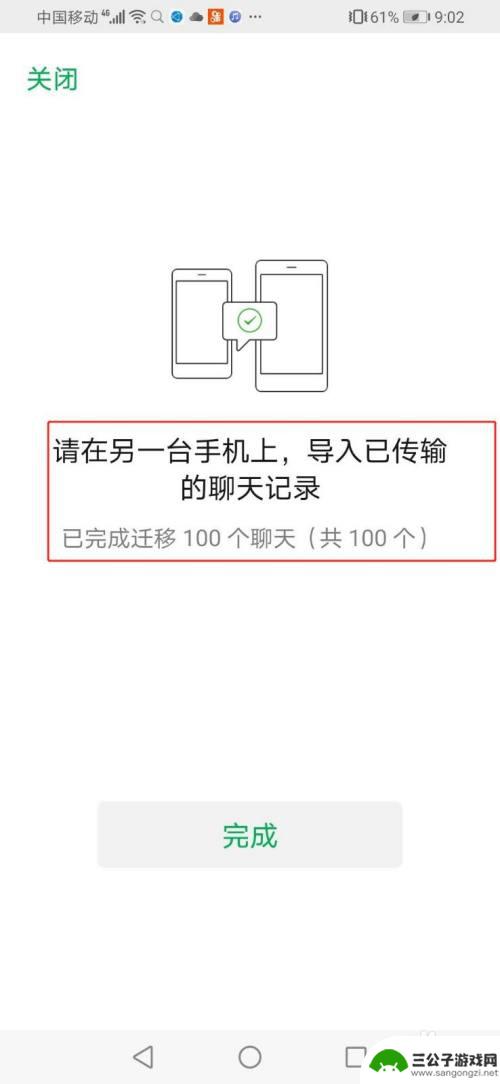
以上是如何同步另一个手机的微信的全部内容的方法,如果你遇到这种情况,可以按照以上步骤来解决,希望对大家有所帮助。
热门游戏
-

苹果手机怎么导微信记录到另一个苹果手机 苹果手机微信聊天记录同步新手机指南
苹果手机微信聊天记录同步到另一个苹果手机是许多用户在换机时面临的一个问题,为了保留重要的聊天记录和信息,正确的操作方法至关重要。本指南将为您详细介绍如何将微信聊天记录从一部苹果...
2024-05-27
-

导入微信聊天记录到新手机 微信聊天记录如何同步到新手机
在换新手机时,我们通常会面临一个重要的问题:如何将微信聊天记录同步到新手机上?毕竟聊天记录对于我们来说是非常重要的,里面记录着与亲朋好友的交流和珍贵的回忆,如何快速、简便地将微...
2024-07-01
-

怎么复制微信聊天记录到新手机 微信聊天记录如何同步到新手机
在日常生活中,我们经常会使用微信来和朋友、家人进行聊天沟通,但是当我们换新手机时,如何将原有的微信聊天记录同步到新手机成为了一个让人头疼的问题。要想成功复制微信聊天记录到新手机...
2024-06-23
-
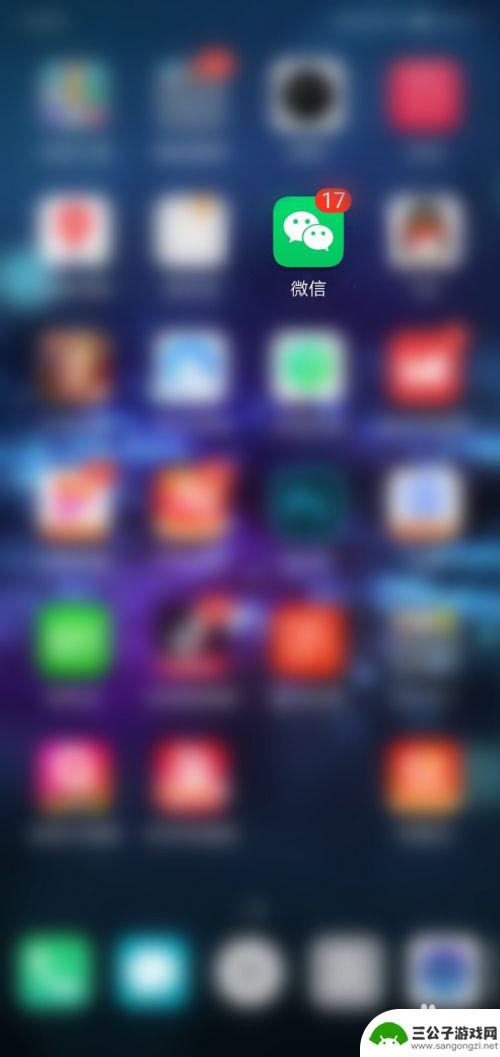
华为微信聊天记录怎么同步到苹果手机上面呢 华为手机微信聊天记录如何迁移到苹果手机
想要将华为手机上的微信聊天记录同步到苹果手机上吗?这可能是许多用户在更换手机时遇到的一个问题,由于华为手机和苹果手机系统不同,直接迁移微信聊天记录并不简单。但是不用担心,有一些...
2024-04-29
-
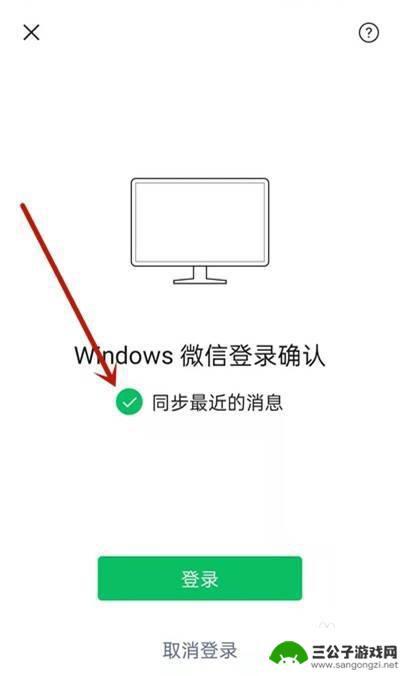
手机微信聊天记录如何同步至电脑 电脑上备份手机微信聊天记录的方法
随着手机微信在人们日常沟通中的广泛应用,用户对于聊天记录的保存和备份也变得越来越重要,有时候我们可能希望将手机微信的聊天记录同步至电脑,或者在电脑上备份这些重要的对话内容。这样...
2024-01-20
-
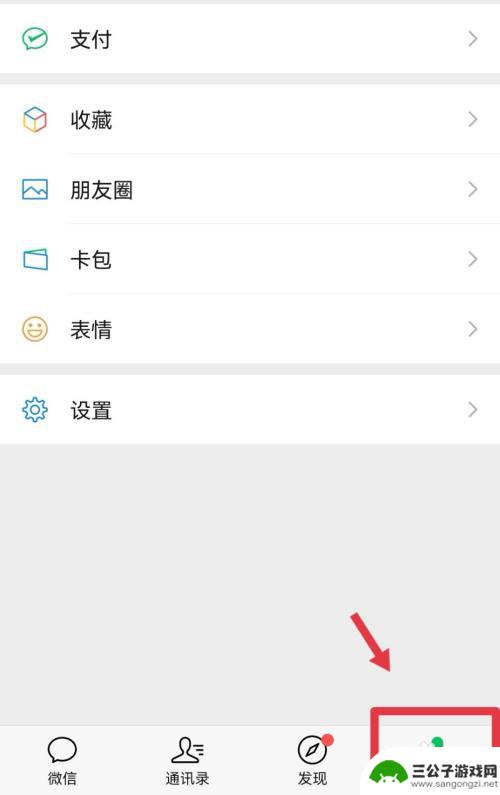
两个手机怎么同步一个微信聊天记录 怎么在两个手机上同步微信聊天记录
在现代社会手机已经成为人们生活中不可或缺的一部分,当我们在不同的手机上使用同一个微信账号时,如何同步微信聊天记录却成为了一个棘手的问题。不少人在使用两部手机时,都遇到过这样的困...
2024-06-08
-

iphone无广告游戏 如何在苹果设备上去除游戏内广告
iPhone已经成为了人们生活中不可或缺的一部分,而游戏更是iPhone用户们的最爱,让人们感到困扰的是,在游戏中频繁出现的广告。这些广告不仅破坏了游戏的体验,还占用了用户宝贵...
2025-02-22
-

手机图片怎么整体缩小尺寸 如何在手机上整体缩小照片
如今手机拍照已经成为我们日常生活中不可或缺的一部分,但有时候我们拍摄的照片尺寸过大,导致占用过多存储空间,甚至传输和分享起来也不方便,那么如何在手机上整体缩小照片尺寸呢?通过简...
2025-02-22














